SYNESIS
Što je Synesis?
Synesis je poslovni program dizajniran za obradu podataka, namijenjen malim, srednjim i velikim poduzećima. Razvijen je s ciljem omogućavanja jednostavnog vođenja financija, računovodstva, kao i drugih poslovnih funkcija. Također, nudi niz alata za automatizaciju poslovnih procesa, uključujući praćenje financijskih transakcija, upravljanje skladištima, plaćama i drugim važnim poslovnim funkcijama.
Synesis je vrlo prilagodljiv, a korisnicima omogućuje integraciju raznih modula koji zadovoljavaju specifične potrebe različitih sektora. Program također podržava usklađivanje s zakonodavnim obvezama, kao što je eRačun, što ga čini idealnim rješenjem za poduzeća koja žele osigurati usklađenost sa zakonima.
eRačun u Synesisu
eRačun je elektronički račun koji se izdaje i šalje u elektroničkom obliku, umjesto u papirnatom formatu. Kao takav, omogućava brzu dostavu, automatsko knjiženje i točnost, jer je moguće pratiti tijek isporuke i potvrdu primitka. Osim toga, eRačun se sigurno arhivira i omogućava jednostavno pretraživanje, čime se optimiziraju troškovi poslovanja.
Synesis je integrirao mogućnost slanja eRačuna putem sustava kao što su mojeRačun i FINA, što omogućuje tvrtkama jednostavno usklađivanje sa zakonskim zahtjevima i efikasno upravljanje elektroničkim računima.
Pogledajte usporedbu mojeRačun i Fina eRačun.
Synesis i eRačun - upute
Prijava na mojeRačun putem ePortal sustava
- Otvorite F5:ePortal aplikaciju u Synesisu i odaberite opciju mojeRačun
- Kliknite na Prijava
- U sljedećem prozoru, vidjet ćete prazna polja koja treba popuniti kako biste se prijavili na mojeRačun
Unos podataka za prijavu
- Korisničko ime i lozinku dobit ćete prilikom registracije na mojeRačun
- Unesite OIB izdavatelja računa, Naziv izdavatelja računa, Adresu (ulicu, kućni broj, mjesto, poštanski broj)
Spremanje podataka
- Nakon što unesete sve potrebne informacije, kliknite na Spremi podatke
- Ovaj korak omogućuje usklađivanje s mojeRačun sustavom, što znači da možete početi učitavati i slati eRačune iz Synesis sustava
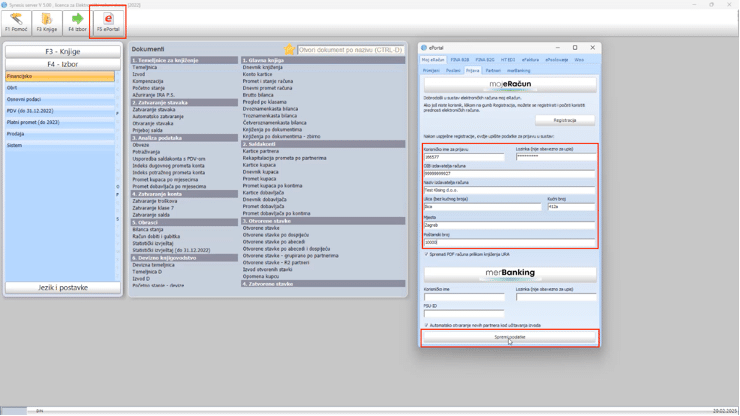
Učitavanje i knjiženje računa u Synesisu
Pristup primljenim eRačunima na ePortalu
- Na ePortal sustavu kliknite na Primljeni
- Unutar sučelja, odaberite period za koji želite vidjeti sve primljene račune i njihove statuse
- Dostavljeno označava da je račun već preuzet
- Poslano označava da je račun tek poslan i da ga trebate preuzeti
Prikaz primljenih računa
- S lijeve strane ćete vidjeti naziv partnera koji vam je poslao račun, kao i datum i vrijeme kada je račun poslan
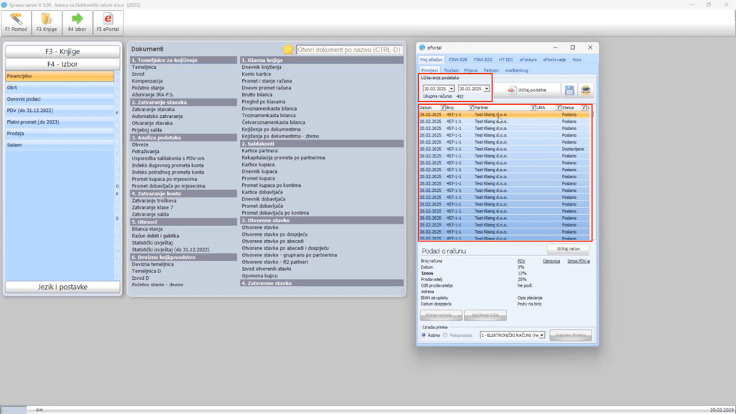
Učitavanje računa u Synesis
- Označite račun koji želite učitati
- Kliknite na Učitaj račun
- Synesis će preuzeti osnovne podatke s računa i učitati ih u sustav
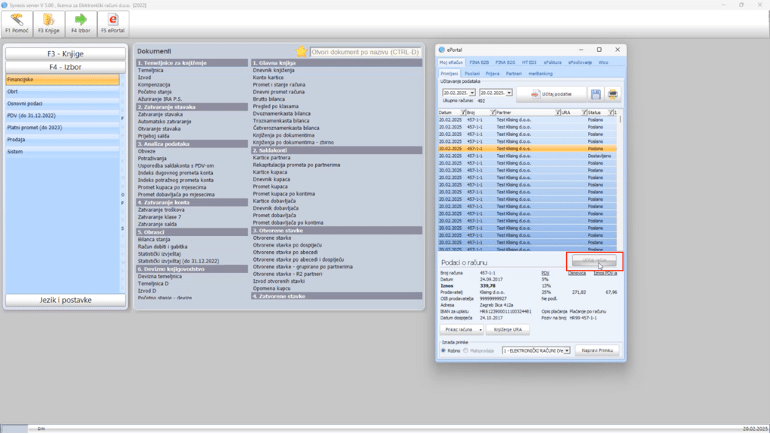
Vizualni prikaz računa
- Opcija Prikaz računa omogućuje vizualni prikaz eRačuna i usporedbu s knjiženim računom

Knjiženje eRačuna
- Kliknite na Knjiženje URA
- Synesis će automatski učitati podatke s eRačuna i proknjižiti ga
Provjera podataka i spremanje
- Provjerite sve podatke s PDF-a kako biste osigurali točnost
- Nakon provjere, spremite račun
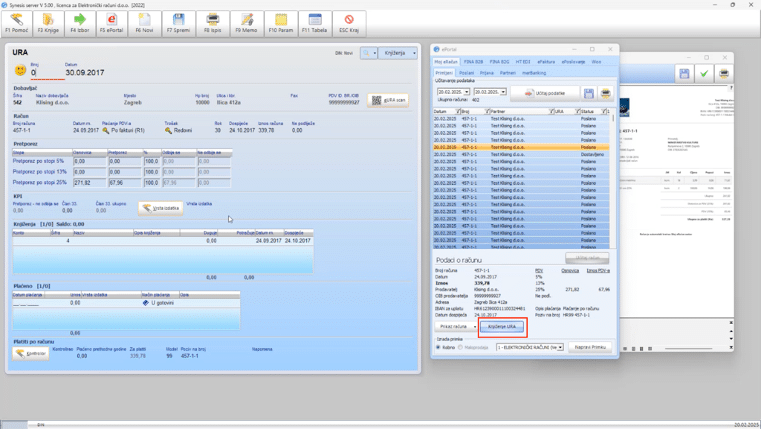
Promjena statusa računa na ePortalu
- Nakon što ste proknjižili račun, na ePortalu će se promijeniti status računa, a račun će dobiti svoj broj
Slanje eRačuna u Synesisu
Korak 1: Otvorite račun u Synesisu
- Kliknite na Prodaja i otvorite račun koji želite poslati
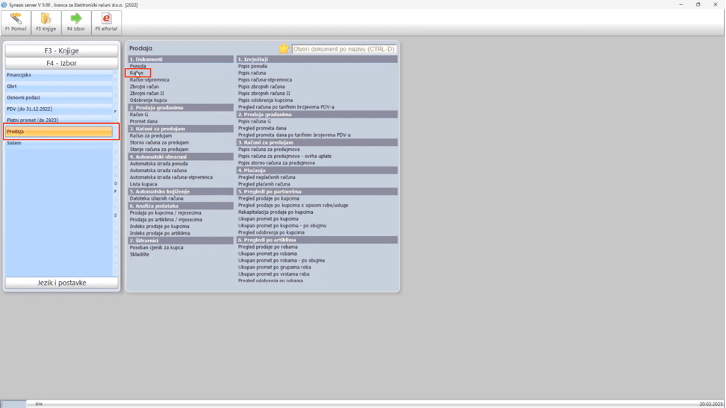
Korak 2: Provjera mogućnosti slanja eRačuna
- Kada otvorite račun, s lijeve gornje strane ekrana, primijetit ćete crveni znak e. Ovaj znak označava da partner kojem šaljete račun zaprima e-račune.
- To znači da možete poslati taj račun elektroničkim putem, koristeći sustav mojeRačun
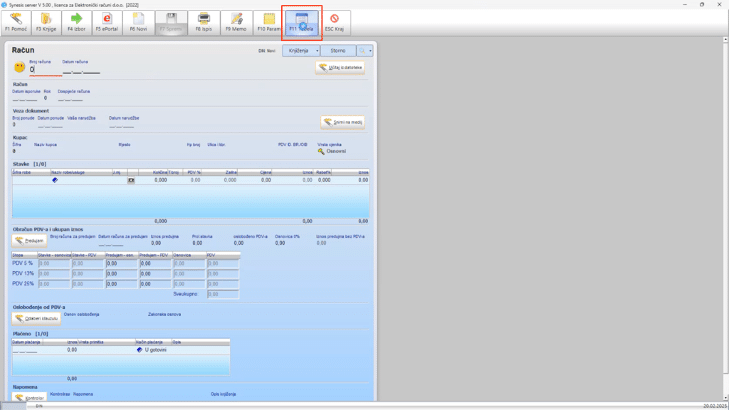
- Zatim, unutar F11 tablice učitajte već prethodno kreirani račun kojeg želite poslati
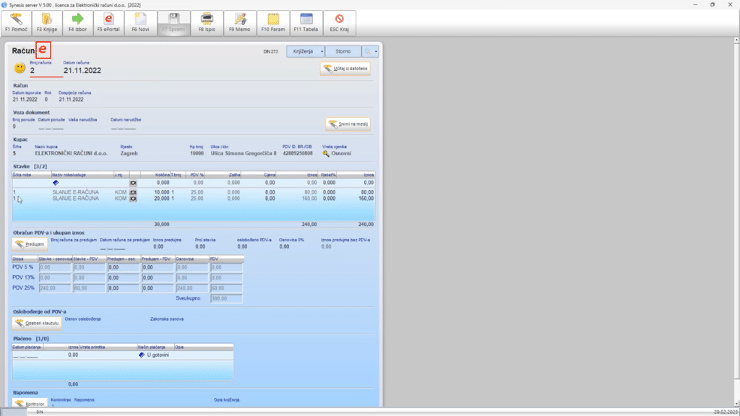
Korak 3: Vizualizacija eRačuna
- Kliknite na F8 Ispis kako biste vidjeli sadržaj eRačuna
- Zatim kliknite na gumb monitora. Otvorit će vam se PDF vizualizacija računa, koja je kreirana na temelju eRačuna

Korak 4: Slanje eRačuna na mojeRačun
- Nakon što se otvori PDF verzija računa, kliknite na gumb mojeRačun
- Ovim korakom šaljete e-račun na mojeRačun sustav, čime je račun uspješno poslan vašem partneru
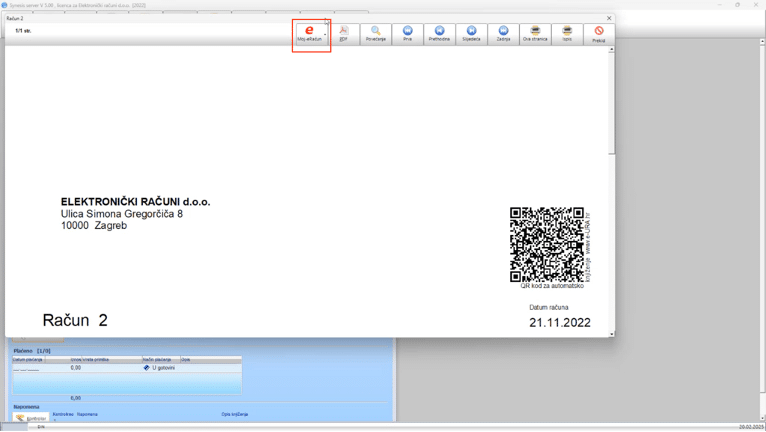
Video upute e-račun u Synesisu
U video uputama prikazano je kako jednostavno slati eRačune putem Synesis programa koristeći sustav mojeRačun. Slijedite korake za prijavu na sustav te upute za učitavanje, knjiženje i slanje e-računa.
Moglo bi vas zanimati...
Razlog je zato što kupac nije preuzeo tri eRačuna te se ne nalazi u API registru gdje ga Synesis traži. U tom slučaju potrebno je da korisnik u Synesis program u sučelju F5-ePortalu pod Partnere doda kupca kojemu želi poslati eRačun.
